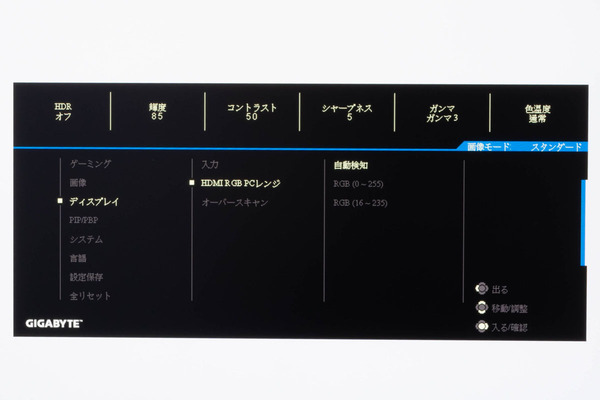画面をギリギリまで下げられる
スタンドが秀逸
スタンドは安定性が高く、また高さ調整がしやすい。GIGABYTE製ディスプレーのこだわりだと思われるが、高さを最低にした場合、ディスプレー下部がスタンドの脚ギリギリまで下げられる点は、なるべくディスプレーを下にして、気持ち角度を付けて遊びたい人にはうれしい。人間の目は目と水平の位置にあるものを見るより、水平よりやや下あたりを見るほうが疲れにくいと言われているので、このスタンドは他社製のディスプレーより良くできている。
色域が広く発色が美しい
コンテンツの視聴やゲームプレイ時、OSD上のプリセットを見るとFPS、RTS/PRG、映画、リーダー、sRGB、カスタム1~3が用意されており、好みで選べる。ゲームおよび主要コンテンツの9割以上がsRGB前提なので、sRGBで発色をチェックできるのはうれしい。
実売価格5万円前後という価格帯からすると発色のバランスがよく、おおよそ意図された色合いを確認しやすいだろう。ハードウェアキャリブレーターが手元にある場合は、sRGB環境チェッカーとしても十分に役立つレベルで、お買い得度が高い。
またHDR映像品質のグレードを規定するDisplayHDR規格において、Display HDR400を取得している。Display HDR600に比べて取得条件が緩いため、HDR対応コンテンツやゲームを楽しむ際にもうれしいが、上記sRGBプリセットの色合いがやや肌にあわない場合、WindowsのHDRモードをオンにしてみよう。
仕様的にICM(機器の入出力間で色の整合を行なうためのカラーマネジメントシステム)の有無に関わらず、まずはBT.709(sRGB)を割り当てる挙動になるため、いわゆる広色域ディスプレーとゲームの組み合わせで都合がいい。
ディスプレー内蔵の
KVM機能が便利すぎる
KVMとは、Keyboard Video Mouseと頭文字を取ったもので、M27Qに接続した1組のキーボードとマウスを、2つのPCで切り替えながら操作できる。切り替えは背面にあるKVMボタンを押下するだけでよく、デスクトップPCとノートPC、メインPCとサブPCとでM27Qを共有したい場合に便利だ。
用途は多岐にわたるが、ゲーム実況配信時に1PCではなく、2PCでやりたい場合がわかりやすいだろうか。またHDMIもしくはDisplayPortとUSB Type-Cでの組み合わせが動作条件であり、スマホやタブレットでもKVM機能を使用できる。在宅ワークでタブレットがサブモニター状態というのであれば、この機能が便利に感じるだろう。
接続例としては、デスクトップPCとM27Q間をHDMIかDisplayPortで接続、またUSB Type-BもデスクトップPCに接続する。次にキーボードとマウスをM27QのUSB Type-Aポートに接続。さらにUSB Type-CポートにノートPCやスマホを接続して、OSDから組み合わせを設定して終了だ。
週刊アスキーの最新情報を購読しよう